Jak poprawić chłodzenie komputera? Zbij temperatury bez litości
Chłodzenie komputera nie wyrabia, wentylatory hałasują jak szalone, a podzespoły się przegrzewają? Nie martw się - jest kilka sposobów na poprawienie chłodzenia zarówno komputera stacjonarnego, jak i laptopa.

Jak ulepszyć chłodzenie komputera? Lato nie zapowiada się na chłodne, więc nasze maszyny będą musiały znacznie bardziej efektywnie odprowadzać nadmiar ciepła z podzespołów. To dobry moment, aby usprawnić działanie systemów chłodzących.
Problemów z chłodzeniem nie sposób przeoczyć - raz, że wentylatory będą pracowały szybciej i generowały więcej szumu, a dwa, że przegrzewające się podzespoły mogą obniżać swoje taktowanie, a idzie za tym utrata wydajności. Gdy systemy chłodzące całkiem przestają sobie radzić, efektem może być zawieszenie komputera. Uszkodzenia sprzętu raczej nie należy się obawiać, bo większość podzespołów ma wbudowane mechanizmy ochrony przed takim scenariuszem.
Usprawnić chłodzenie komputera możemy na wiele sposobów, a część z nich nie wymaga żadnych nakładów finansowych, a jedynie poświęcenia nieco czasu. Na naszych łamach znajdziesz rónież poradniki jak sprawdzić temperaturę karty graficznej, czy też procesora.
Jak poprawić chłodzenie komputera stacjonarnego?
Tu z pomocą przychodzi nam największa zaleta dużych komputerów - czyli praktycznie nieograniczone możliwości konfiguracyjne, łatwość przeprowadzenia modyfikacji i dostęp do wszystkich podzespołów.
Sposoby na poprawienie chłodzenia całkowicie za darmo
- Pierwszym i absolutnie najbardziej istotnym punktem jest wyczyszczenia wnętrza komputera z kurzu - szczególną uwagę zwróć na radiatory i wentylatory. Warstwa kurzu skutecznie przeszkadza w chłodzeniu, ponieważ utrudnia oddawanie ciepła przez radiatory, a w efekcie temperatury rosną. Nie zapomnij o filtrach przeciwkurzowych obudowy.
- Uporządkuj kable wewnątrz obudowy, tak by nie przeszkadzały w przepływie powietrza - to usprawni obieg powietrza i możliwości chłodzące. Możesz usunąć również wszystkie nieużywane elementy - np. koszyki na dyski 3,5 cala.
- Niektóre obudowy mają opcję otworzenia "komina" na górze, tak by nie gromadziło się w niej rozgrzane powietrze. Pamiętaj jednak, że z obudowy będzie wydobywać się więcej szumu.

- Zmniejsz nieco power-limit najbardziej prądożernego podzespołu, czyli (najczęściej) karty graficznej - stracisz trochę wydajności, ale karta nie będzie się tak grzała. Zrobisz to za pomocą takiego programu jak MSI Afterburner, czy też po prostu sterowników karty graficznej.
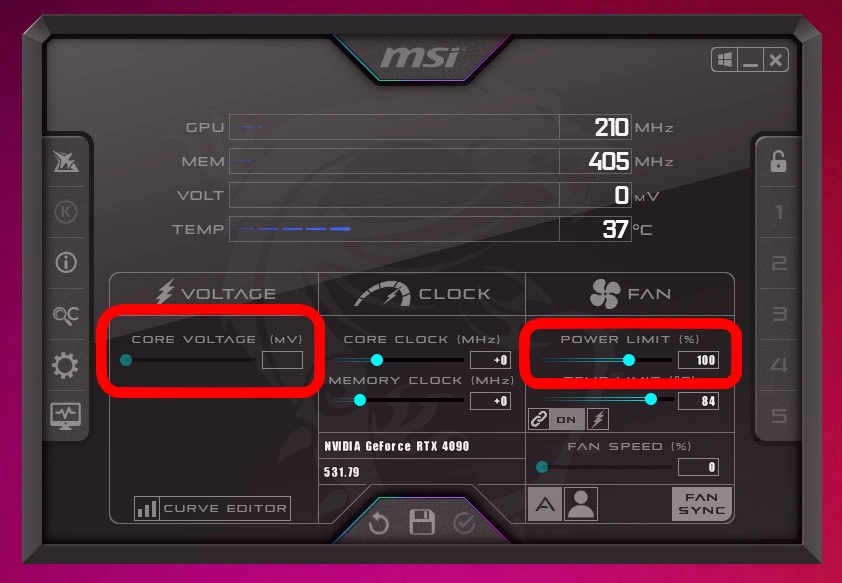
- Zastosuj undervolting, czyli zmniejszenie napięcia na procesorze graficznym. Jeśli się na tym nie znasz i nie masz ochotę na dłuższą zabawę ustawieniami, to pamiętaj, że opcję obniżenia napięcia za pomocą jednego kliknięcia udostępniają choćby sterowniki Radeon Adrenaline (strojenie Podnapięcie GPU).
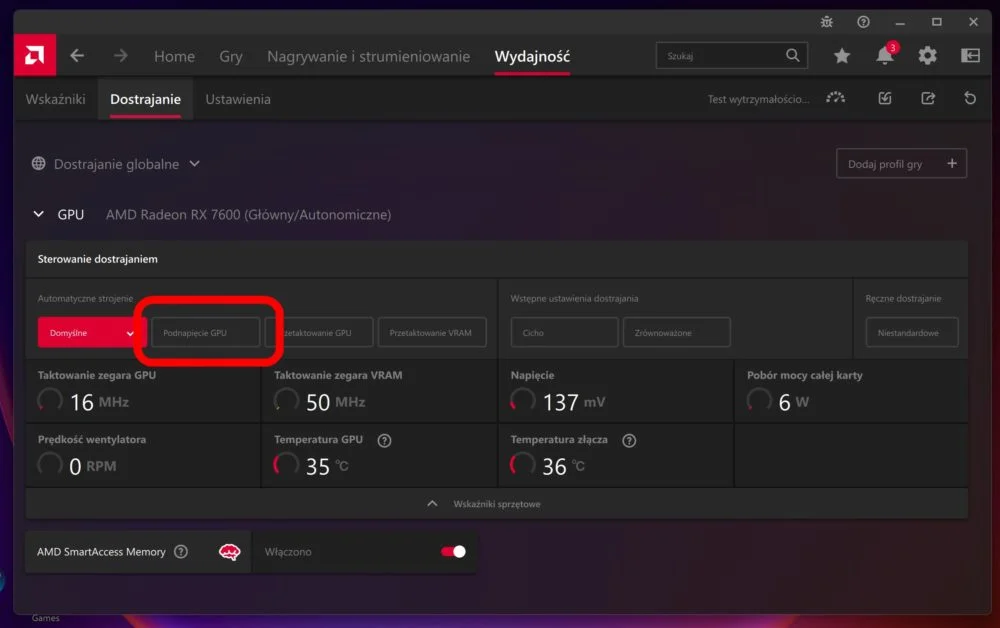
- Operację undervoltingu możesz również przeprowadzić na CPU - temperatury na pewno pójdą w dół - w przypadku procesorów AMD warto skorzystać z oprogramowania Ryzen Master.
Sposoby na poprawienie chłodzenia, ale wymagające mniejszej lub większej inwestycji
- Wymiana pasty termoprzewodzącej na CPU i GPU. Zwłaszcza ta pierwsza operacja jest banalnie prosta do przeprowadzenia, chociaż wymaga nieco cierpliwości. Jeśli się na tym nie znasz, nie kombinuj z ciekłymi metalami - popularne pasty jak Thermal Grizzly wciąż sprawdzają się doskonale. Tę operację warto przeprowadzić, jeśli pasta na procesorze ma już kilka lat - wymiana co roku jest zbędna.
- Jeśli używasz skromnego coolera dołączonego w zestawie do procesora możesz pominąć punkt pierwszy - prawdopodobnie żadne wymiany pasty tu nie pomogą - rozważ wymianę chłodzenia na CPU na większe i bardziej wydajne.
- Nie wszystkie obudowy są wyposażone w komplet wentylatorów do chłodzenia komputera w standardzie. Jeśli brakuje ci wentylatora z przodu (zasysający chłodne powietrze) lub tyłu obudowy (odprowadzający ogrzane powietrze), to go zainstaluj. Nie przesadzaj jednak z ich ilością, bo nie zawsze więcej znaczy lepiej
- Z pewnością można się spotkać z sytuacjami, gdy zasilacz ledwie daje radę z dostarczaniem mocy do podzespołów - pracuje na pełnych obrotach i mocno się nagrzewa. Po prostu wymień go na wydajniejszy model o wyższej sprawności. Mniej pobieranej energii z gniazdka, to mniej wydzielanego ciepła, a więc i skuteczniejsze chłodzenie komputera.
Jak poprawić chłodzenie laptopa?
Tutaj nie mamy aż takiego pola manewru jak w przypadku chłodzenia komputerów stacjonarnych, ale jak najbardziej możemy powalczyć o niższe temperatury.
- Zmień plan zasilania Windows na Zbalansowany, lub Oszczędzanie energii
- Zadbaj o to, by stawiać laptop tak, by nie blokować otworów wentylacyjnych
- Nie wystawiaj laptopa na działanie promieni słonecznych
- Jeśli nie ogranicza cię gwarancja, rozkręć laptopa i oczyść go z kurzu, zwracając szczególną uwagę na system chłodzenia (radiator i wentylatory)
- Jeśli pasta termoprzewodząca na procesorze/układzie graficznym ma już kilka lat, można rozważyć jej wymianę
- Znaczenie i przydatność podstawek chłodzących (z aktywnym chłodzeniem) pod laptopy jest nieco przeceniane - w niektórych scenariuszach pozwalają jednak na obniżenie temperatur.
Na koniec - nie da się wykluczyć, że przegrzewanie spowodowane jest kwestiami programowymi, a więc dużą ilością śmieciowego lub wręcz złośliwego oprogramowania. Można dogłębnie badać sprawę i szukać przyczyny, a można też załatwić sprawę szybko i globalnie - resetując komputer do stanu początkowego. Wiele problemów może zniknąć jak ręką odjął.
Czytaj też:
- Jak zresetować komputer do stanu początkowego? Oto prosty sposób na odświeżenie systemu
- Jak sprawdzić temperaturę procesora? Oto darmowe programy
- Jak sprawdzić kartę graficzną i czy będzie pasowała do komputera? Dzięki temu unikniesz problemów
- Test wydajności komputera - programem i online. Jak to zrobić?
- Wymiana pasty termoprzewodzącej. Ten poradnik rozwieje twoje wątpliwości







































